با این سه روش، اپلیکیشنهای اندرویدی را در لپ تاپ خود اجرا کنید!

در سال های اخیر، محبوبیت پلتفرم اندروید به طور چشمگیری افزایش یافته است. این امر باعث شده است که بسیاری از کاربران به دنبال راه هایی برای اجرای اپلیکیشن های اندرویدی در دستگاه های خود باشند. که بد نیست در ابتدای این مقاله به مهمترین دلایل تمایل کاربران به استفاده از نرم افزارهای اندرویدی در ویندوز اشاره نماییم.
دلایل مختلفی وجود دارد که باعث می شود بسیاری از کاربران به دنبال راه هایی برای اجرای اپلیکیشن های اندرویدی در دستگاه های خود باشند. برخی از این دلایل عبارتند از:
دسترسی به اپلیکیشن ها و بازی های اندرویدی در لپ تاپ یا رایانه شخصی
پلتفرم اندروید دارای طیف گسترده ای از اپلیکیشن ها و بازی ها است که در دسترس کاربران قرار دارد. این اپلیکیشن ها و بازی ها، طیف گسترده ای از نیازهای کاربران را پوشش می دهند، از جمله اپلیکیشن های کاربردی، بازی ها، ابزارها و موارد دیگر.
با اجرای اپلیکیشن های اندرویدی در لپ تاپ یا رایانه شخصی، کاربران می توانند به این اپلیکیشن ها و بازی ها در محیطی بزرگتر و با قابلیت های سخت افزاری قدرتمندتر دسترسی داشته باشند. این امر می تواند تجربه کاربری را برای کاربران بهبود بخشد.
استفاده از اپلیکیشن های اندرویدی در محیطی بزرگتر
ال سی دی لپ تاپ یا رایانه شخصی، از صفحه نمایش گوشی های هوشمند بزرگتر است. این امر باعث می شود که استفاده از اپلیکیشن های اندرویدی در لپ تاپ یا رایانه شخصی، تجربه کاربری بهتری را ارائه دهد.
به عنوان مثال، استفاده از اپلیکیشن های ویرایش عکس و فیلم در لپ تاپ یا رایانه شخصی، می تواند تجربه کاربری بهتری را ارائه دهد زیرا فضای بیشتری برای کار با اپلیکیشن وجود دارد.
استفاده از قابلیت های سخت افزاری قدرتمندتر لپ تاپ یا رایانه شخصی
رایانه های شخصی معمولاً از سخت افزار (به ویژه سی پی یو و کارت گرافیک) قدرتمندتری نسبت به گوشی های هوشمند برخوردار هستند. این امر می تواند باعث شود که اپلیکیشن های اندرویدی در لپ تاپ یا رایانه شخصی، عملکرد بهتری داشته باشند.
به عنوان مثال، اجرای بازی های اندرویدی در لپ تاپ یا رایانه شخصی، می تواند تجربه کاربری بهتری را ارائه دهد زیرا بازی ها می توانند با سرعت و کیفیت بیشتری اجرا شوند.
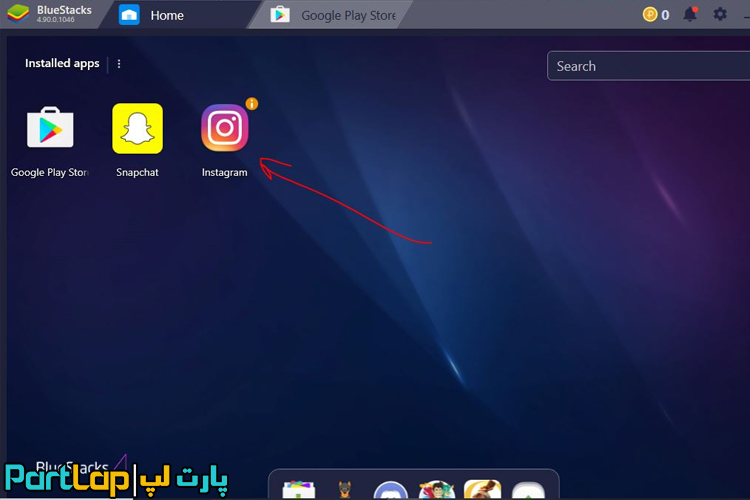
پس از بررسی این دلایل، حال به سراغ روشهای اجرای اپلیکیشن و بازیهای سیستم عامل اندروید در ویندوز میرویم، لطفا در ادامه این مطلب همراه پارت لپ باشید.
در حال حاضر، روش های مختلفی برای اجرای اپلیکیشن های اندرویدی در ویندوز وجود دارد. هر یک از این روش ها، مزایا و معایب خاص خود را دارد.
در این مقاله، به بررسی روش های مختلف اجرای اپلیکیشن های اندرویدی در ویندوز می پردازیم. در ابتدا، به معرفی روش های سنتی، مانند استفاده از شبیه ساز ها و نرم افزارهای پخش کننده اپلیکیشن می پردازیم. سپس، به معرفی قابلیت Android App for Windows می پردازیم که به تازگی توسط مایکروسافت معرفی شده است.
در پایان نیز، مزایا و معایب هر یک از این روش ها را بررسی می کنیم تا بتوانید روش مناسب را برای نیازهای خود انتخاب کنید.
گفتنی است در حال حاضر، روش های مختلفی برای اجرای اپلیکیشن های اندرویدی در ویندوز وجود دارد. برخی از این روش ها عبارتند از:
استفاده از شبیه ساز اندروید
شبیه ساز ها، برنامه هایی هستند که محیطی شبیه به یک دستگاه اندرویدی را در ویندوز ایجاد می کنند. این برنامه ها، به کاربران امکان می دهند تا اپلیکیشن های اندرویدی را بدون نیاز به یک دستگاه اندرویدی، در ویندوز اجرا کنند.
برخی از شبیه ساز های محبوب اندروید برای ویندوز عبارتند از:
- BlueStacks
- NoxPlayer
- MEmu
- LDPlayer
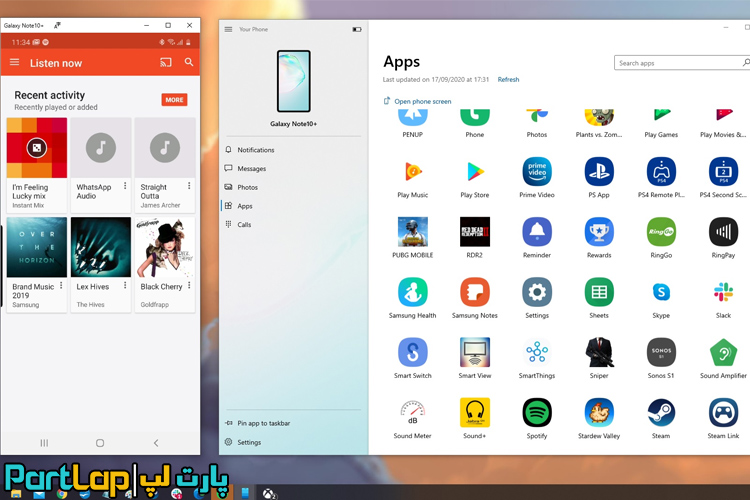
استفاده از نرم افزارهای پخش کننده اپلیکیشن
نرم افزارهای پخش کننده یا اجرا کننده اپلیکیشن، برنامه هایی هستند که به کاربران امکان می دهند تا اپلیکیشن های اندرویدی را به صورت مستقیم از طریق ویندوز اجرا کنند. این برنامه ها، به طور مستقیم با فروشگاه گوگل پلی ارتباط برقرار می کنند و به کاربران امکان می دهند تا اپلیکیشن های مورد نظر خود را از فروشگاه گوگل پلی دانلود و نصب کنند.
برخی از نرم افزارهای پخش کننده اپلیکیشن محبوب اندروید برای ویندوز عبارتند از:
- Amazon Appstore
- ARC Welder
- Genymotion
- AirDroid
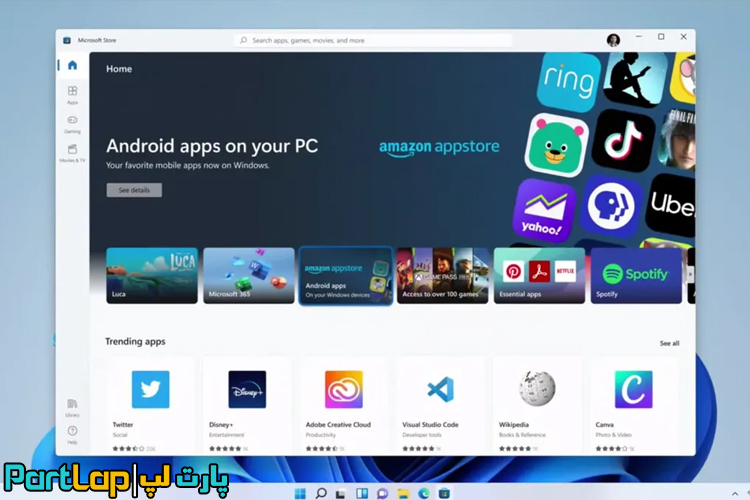
استفاده از قابلیت Android App for Windows
با استفاده از قابلیت Android App for Windows، می توانید اپلیکیشن های اندرویدی را از فروشگاه گوگل پلی در ویندوز دانلود و نصب کنید. این قابلیت، به طور پیش فرض در ویندوز 11 فعال است.
برای استفاده از قابلیت Android App for Windows، مراحل زیر را دنبال کنید:
- به تنظیمات ویندوز (Settings) بروید.
- روی "Apps" کلیک کنید.
- روی "Apps & features" کلیک کنید.
- روی "Manage optional features" کلیک کنید.
- روی "Add a feature" کلیک کنید.
- "Android apps" را جستجو کنید و آن را انتخاب کنید.
- روی "Install" کلیک کنید.
پس از نصب قابلیت Android App for Windows، می توانید اپلیکیشن های اندرویدی را از فروشگاه گوگل پلی دانلود و نصب کنید. برای این کار، مراحل زیر را دنبال کنید:
- فروشگاه گوگل پلی را در ویندوز باز کنید.
- اپلیکیشن مورد نظر خود را جستجو کنید و آن را انتخاب کنید.
- روی "Install" کلیک کنید.
اپلیکیشن اندرویدی مورد نظر شما، پس از نصب، در منوی استارت ویندوز ظاهر می شود.
در خاتمه شایان ذکر است، انتخاب روش مناسب برای اجرای اپلیکیشن های اندرویدی در ویندوز، به نیازها و ترجیحات شما بستگی دارد. اگر به دنبال یک روش ساده و سریع برای اجرای اپلیکیشن های اندرویدی هستید، استفاده از قابلیت Android App for Windows می تواند گزینه مناسبی باشد. اگر به دنبال یک روش انعطاف پذیرتر هستید که به شما امکان می دهد تا تنظیمات بیشتری را انجام دهید، استفاده از یک شبیه ساز یا نرم افزار پخش کننده اپلیکیشن می تواند گزینه بهتری باشد.



